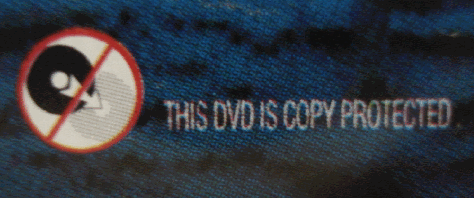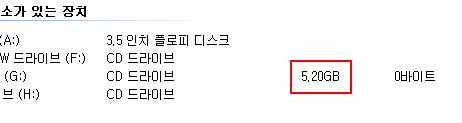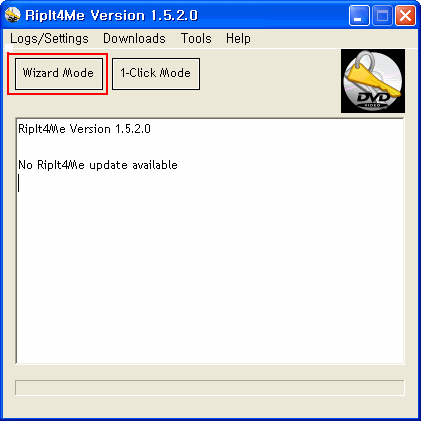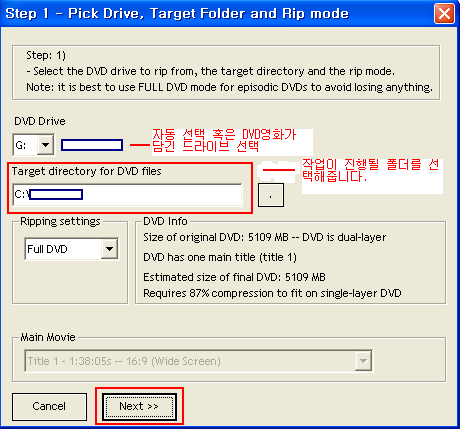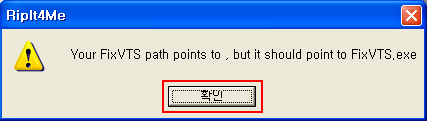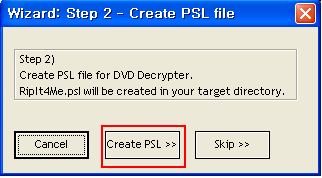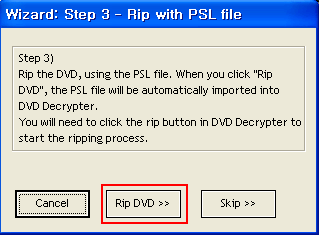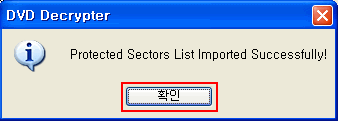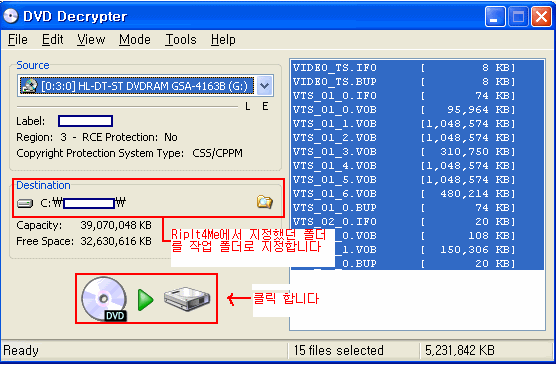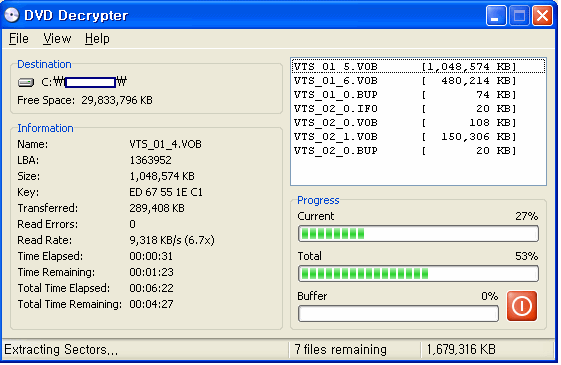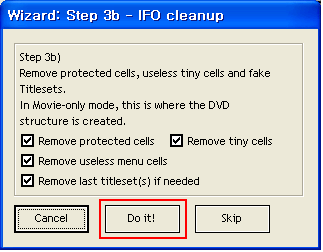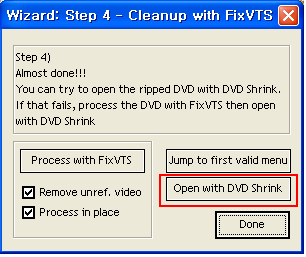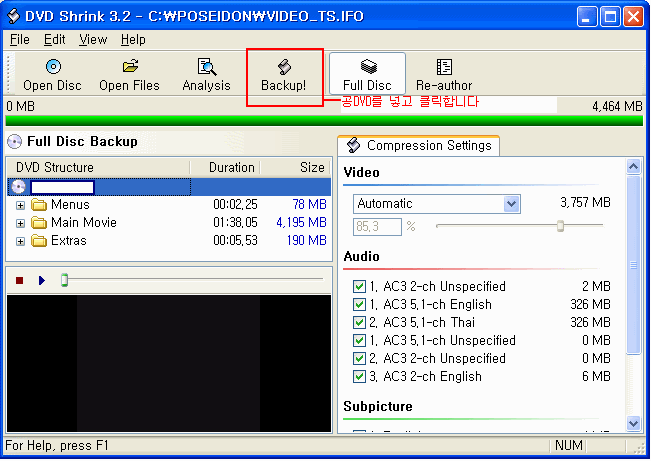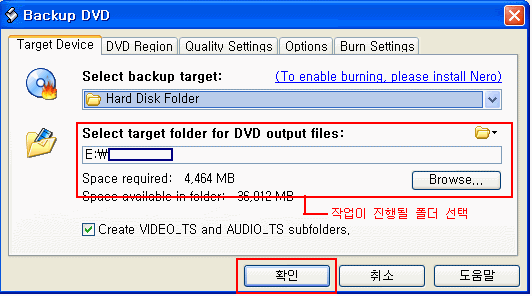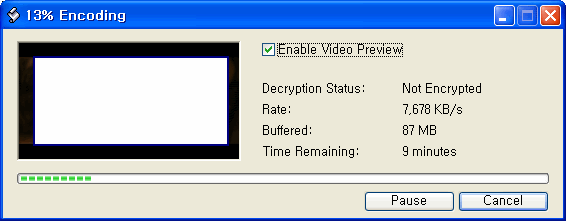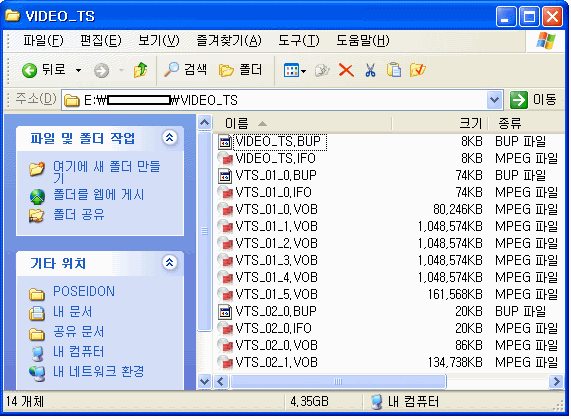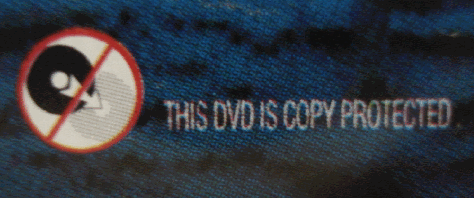
DVD를 대여하거나 소장해서 영화를 감상하시는 분들이면 누구나
DVD케이스 라벨 하단에 인쇄 되어있는 복사 방지 그림을 보셨을겁니다.
DVD영화나 음반에는 위 그림과 같은 복사 방지 장치가 되어있습니다.
웬만해서는 정품 DVD를 백업 시키기가 쉽질 않습니다.
그럼 복사 방지 락이 걸린 DVD를 공DVD미디어 한 장에 백업(굽기) 시키는 강좌를 시작하겠습니다.
*필요한 프로그램
1. RipIt4Me v1.520
2. DVD Decrypter v.3.540
3. DVD Shrink v.3.2015
프로그램을 설치해 놓은 후 작업을 시작합니다.
(다행인 것은 세 프로그램이 모두 프리웨어라는 것이죠.^^ )
세 프로그램 모두 특별히 옵션이나 환경설정을 별도로 설정하지 않고
그냥 기본 옵션 상태로 작업을 진행해도 무방 합니다.
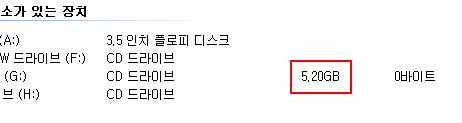
복사방지 락이 걸린 DVD영화를 드라이브에 넣고 용량을 확인해보니 5.2GB로 표시 됬습니다.
공 DVD 한 장에 넣기 위해서 작업후반에 압축을 해야겠네요.
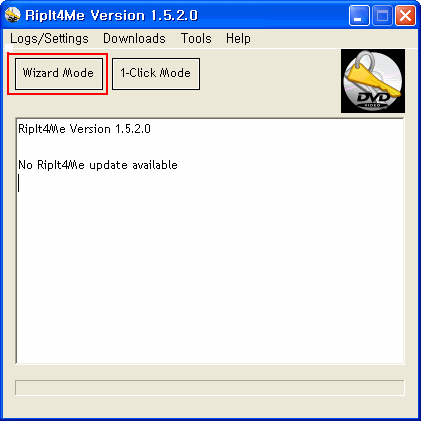
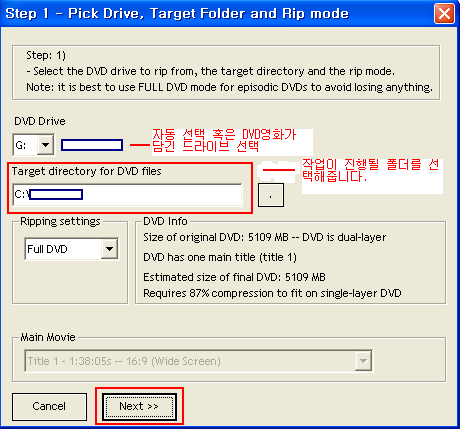
RipIt4Me를 실행 시킨 후 Wizard Mode를 누르면 나오는 첫 번째 단계 화면입니다.
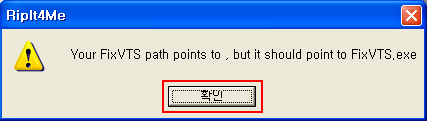
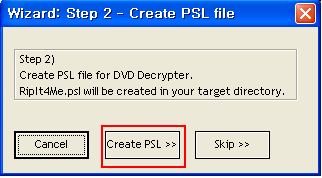
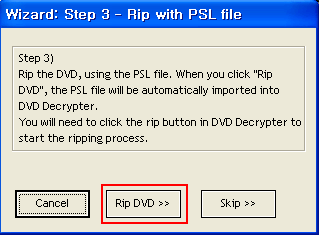
RipDVD버튼을 누르면 DVD Decrypter가 자동 실행 되면서 아래 그림과 같은 메시지가 나옵니다.
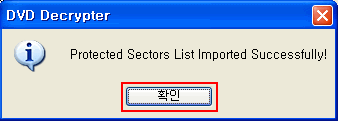
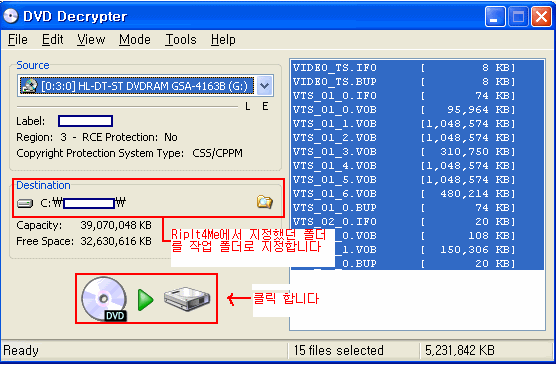
하단의 그림을 클릭하면 Ripping을 시작합니다.
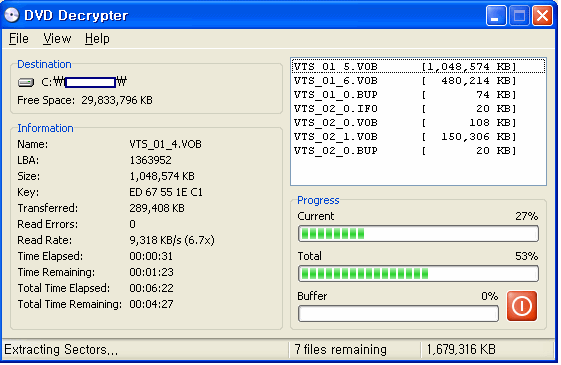
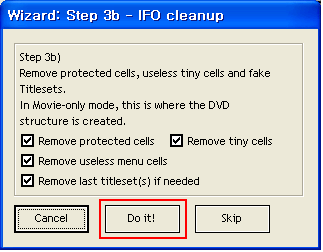
Ripping 작업이 끝나면 RipIt4Me의 세 번째 단계 창이 뜹니다.
Do it 버튼을 클릭하여 락을 제거합니다.
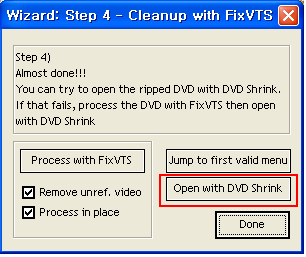
Ripping된 동영상 파일들의 용량이 공DVD 미디어의 용량보다 크기 때문에 DVD Shrink로 압축합니다.
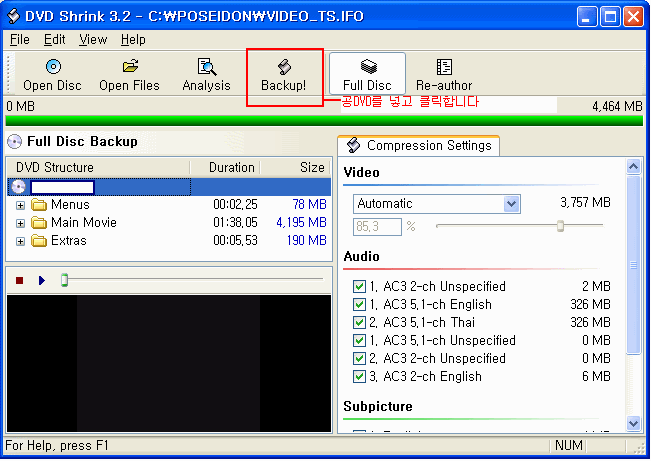
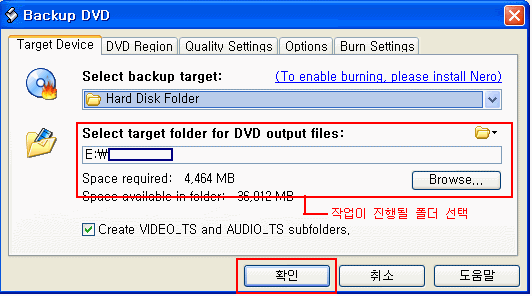
위 그림의 Select backup target에서 DVD레코더를 선택하면
작업 완료후 DVD Shrink에서 바로 레코딩을 실행할 수 있습니다.
(단,시스템에 네로버닝롬이 설치되 있지 않으면 레코더를 선택할 수 없습니다.)
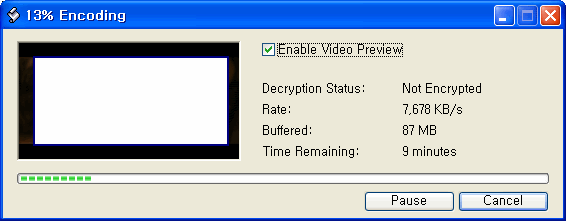
엔코딩 작업이 끝나면 지정한 작업 폴더에 압축된 용량의 동영상 파일들이 생성됩니다.
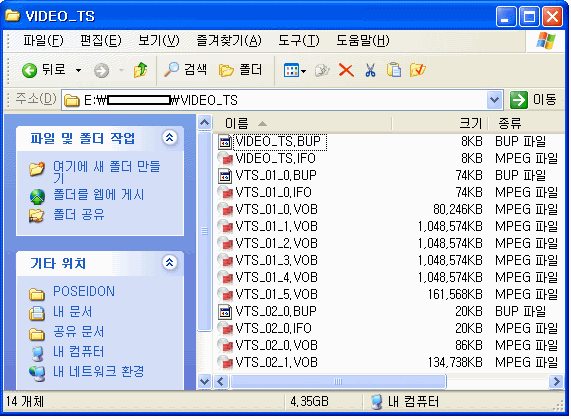
이제 네로버닝롬 혹은 Ashampoo버닝스튜디오 등을 이용해서 레코딩 하면 되겠습니다.
저의 경우 네로버닝롬보다는 Ashampoo버닝스튜디오를
더 선호하는 편이라서 네로가 시스템에 설치되어 있지 않다보니
DVD Shrink에서 바로 레코딩을 할 수는 없고 Ashampoo를 이용해서
레코딩 작업을 진행하는 편입니다. |